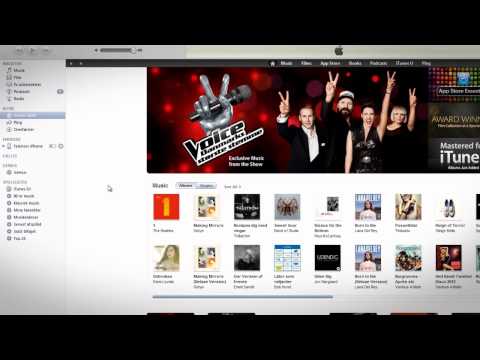Hvis du ved et uheld slettede en fil på din computer, kan du prøve at gendanne den. Desværre er dette ikke altid tilfældet. Det hele afhænger af fjernelsesmetoden og tilgængeligheden af de nødvendige programmer.

Instruktioner
Trin 1
Hvis du slettede en fil (tekstdokument, video eller lydfil) direkte fra din harddisk, kan det være meget simpelt at gendanne det. Gå til papirkurven (den er ofte placeret på skrivebordet), find den ønskede fil og højreklik på den. Vælg kommandoen "Gendan", og den ønskede fil vil være på sin oprindelige placering.

Trin 2
Hvis du arbejdede med tekst og ved et uheld ikke gemte dokumentet, eller der opstod en slags fejl, kan du gendanne dataene næste gang du åbner dokumentet, hvis du arbejdede med Microsoft Office (https://office.microsoft.com/ru-ru) eller OpenOffice (https://ru.openoffice.org). Programmet tilbyder dig dokumentgendannelse - din eneste opgave er at vælge den ønskede fil. Det kan være muligt at gendanne ikke hele dokumentet, fordi autosave kører med regelmæssige intervaller

Trin 3
Hvis information forsvandt fra et flash-kort, for eksempel, blev den formateret, data blev slettet, eller simpelthen stoppede åbningen, så er der også en måde at gemme information på. Vigtigst, skriv ikke noget på det. Hvis du efter at have slettet dataene har optaget noget på hukommelseskortet, kan du ikke gendanne oplysningerne. Download PhotoRec-programmet (du kan downloade det her: https://www.cgsecurity.org/wiki/PhotoRec, det er gratis), tilslut flashkortet til din computer, kør programmet

Trin 4
En DOS-applikation åbnes. I den skal du vælge den enhed, du har brug for, trykke på Intel og Enter. Vælg sektionen "Hele disken", tryk på Enter. Og i det næste vindue skal du vælge sektionen Andet, derefter Fedt og derefter trykke på Enter igen. Vælg det sted, hvor du vil gemme de gendannede filer. Derefter starter processen. Alle gendannede filer findes i den mappe, du har valgt at gemme.
Trin 5
Hvis din harddisk blev formateret (eller stoppet med at åbne), skal du bruge programmet Get Data Back (du kan downloade det her: https://www.runtime.org/data-recovery-software.htm). At arbejde med det svarer til at arbejde med PhotoRec. Download programmet (gem det ikke på den disk, du vil gendanne), installer, kør, vælg den ønskede disk og placeringen, hvor dataene skal gemmes

Trin 6
Hvis din CD eller DVD blev beskadiget (ridser, chips osv.), Skal du bruge Toolbox-programmet (du kan downloade det her: https://www.sil.org/computing/toolbox/). Download, installer og kør det. Vælg det drev, der indeholder disken. Vælg de filer, du vil gendanne (du kan klikke på Kontroller alle, så fungerer programmet med alle data), indstil stien til de gemte filer, og klik på knappen Gem. Programmet kan ikke gendanne alle data